qq空间背景音乐怎么添加_qq空间背景音乐怎么设置
发布时间:2017-06-17 16:14
相关话题
每个喜欢qq空间的人都听过别人空间里的背景音乐,是否有一些会让你感到很动听呢?qq空间背景音乐要怎么添加呢?下面小编为大家推荐一些qq空间添加背景音乐的方法图解,希望大家有用哦。
qq空间设置背景音乐的方法图解
首先还是找的qq空间网络音乐添加的地方,虽然链接至关重要,但是没有添加的地方也是白费劲。移动鼠标到“我的主页”,弹出下拉框移动鼠标到“音乐”点击。如图。
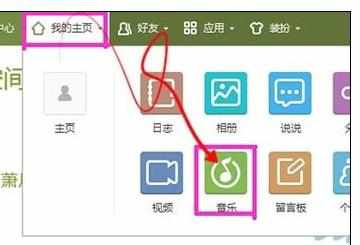
qq空间设置背景音乐步骤图1
在出现的页面里,找的“背景音乐”移动鼠标点击。可以看到右边有个所以免费用户体验,下面有“向好友索要”:“添加网络背景音乐”,这都是免费的。如图。
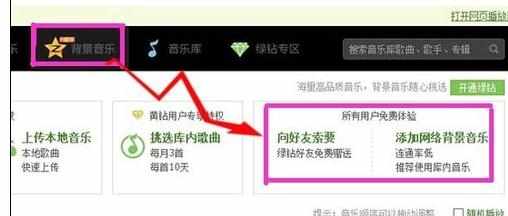
qq空间设置背景音乐步骤图2
点击“添加网络背景音乐”,跳出一个小框,里面需要歌曲链接等信息的填写。如图。
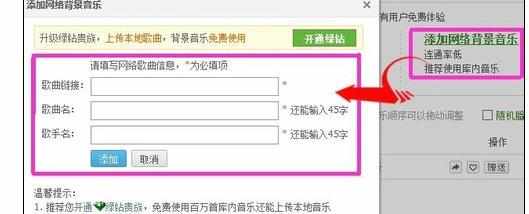
qq空间设置背景音乐步骤图3
现在就需要歌曲链接了,我们百度搜索“好多歌曲外链网”,点击第一个网页。如图。
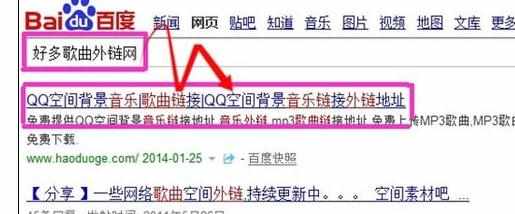
qq空间设置背景音乐步骤图4
在页面里的顶部有歌曲搜索,在下面一点有歌曲的上传,可以搜索下自己想要的歌曲,如果找不到就上传歌曲。
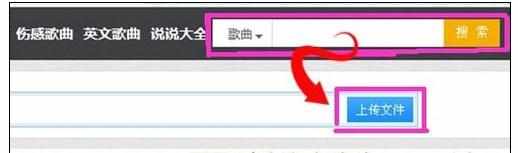
qq空间设置背景音乐步骤图5
我们就来上传下自己喜欢的歌曲,点击“上传文件”弹出自己电脑文件框,选择好文件的位置进行上传。
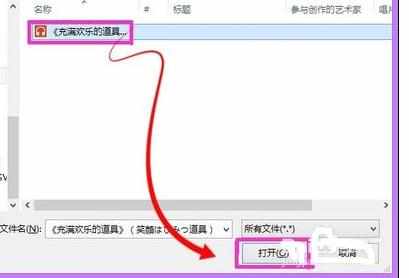
qq空间设置背景音乐步骤图6
上传完后,会跳转到播放的界面,在最下面可以复制到链接。
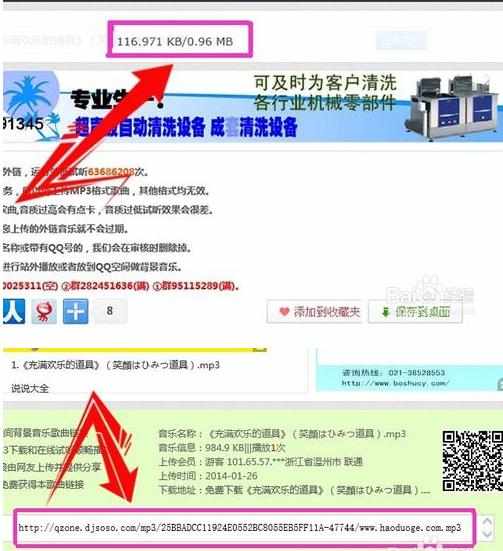
qq空间设置背景音乐步骤图7
把链接“ctrl+C”进行复制,到qq空间点击“添加网络音乐”弹出的框内粘贴链接,填写一些信息后点击添加!
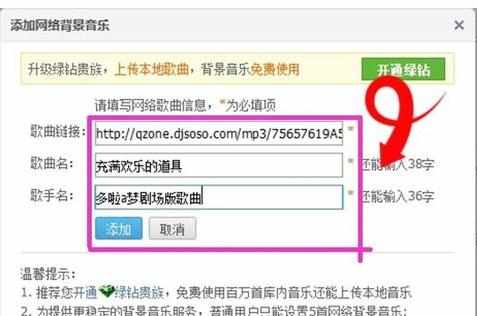
qq空间设置背景音乐步骤图8
成功后点击页面上很小的一个播放按钮就可以播放了,以后进入空间都会自动播放。如图。
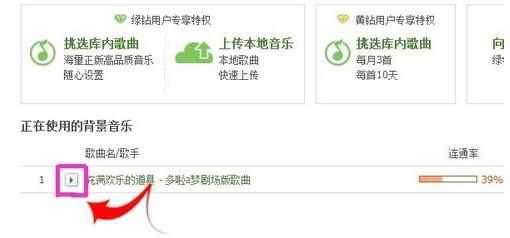
qq空间设置背景音乐步骤图9
猜你感兴趣:
1.如何设置免费的QQ空间背景音乐
2.如何设置qq空间背景音乐
3.怎么设置qq空间背景音乐
4.如何设置QQ空间的背景音乐
5.如何添加qq空间背景音乐

qq空间背景音乐怎么添加_qq空间背景音乐怎么设置的评论条评论